在日常生活中,手机短信一直是我们与朋友、家人联系的重要工具,随着时间的推移,短信数量不断增加,不仅占据手机存储空间,还可能导致手机运行缓慢。清空或批量删除短信成为了许多用户所关注的问题。本文将为大家介绍如何清空锤子手机短信和如何在坚果手机上批量删除短信。
坚果手机如何批量删除短信
具体方法:
1.我们打开自己的锤子或者坚果手机进入锤子系统后,选择下方的“短信”应用进入。
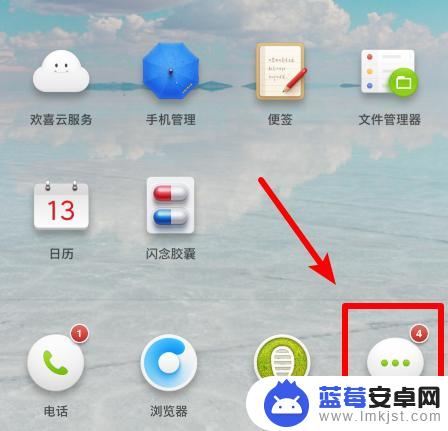
2.点击进入后,可以看到自己收到的短信列表。我们将短信往右滑动,就可以看到删除的选项。我们点击删除的图标。
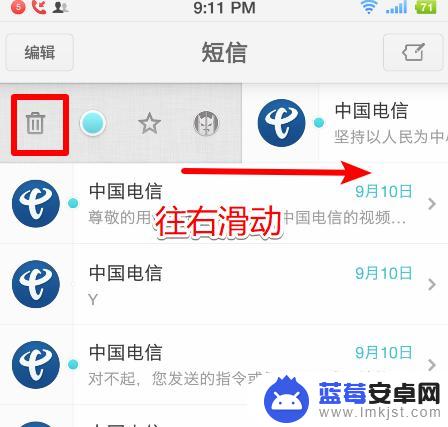
3.点击后,下方会提示是否需要删除该联系人的所有消息,我们点击删除即可。
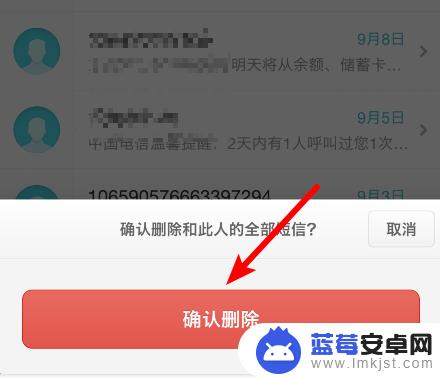
4.同时,也可以点击短信界面左上角的“编辑”选项,进入到编辑模式。
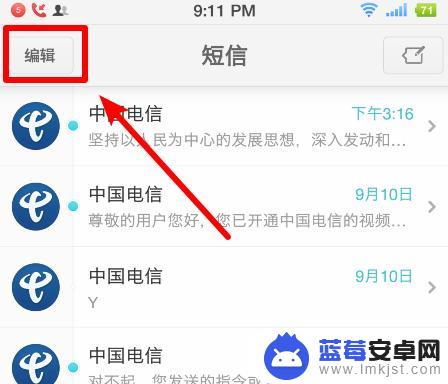
5.进入以后,也可以批量选择需要删除的短信。也可以选择上方的全选,选择全部的短信。
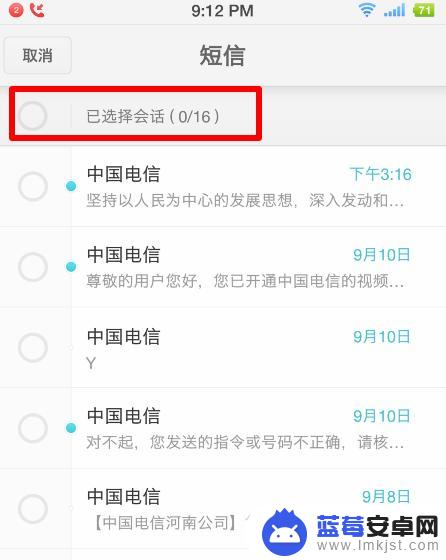
6.选择完毕后,点击下方的“删除”选项。
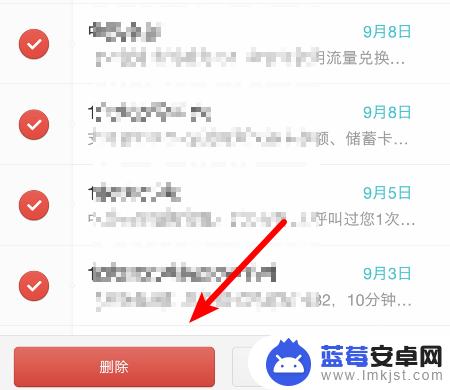
7.点击后,即可批量删除所选择的所有回话短信内容。
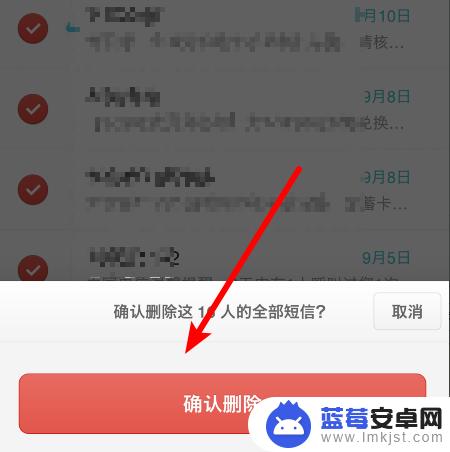
以上是如何清空锤子手机短信的全部内容的方法,如果您遇到此问题,可以按照本文提供的方法来解决,希望对大家有所帮助。












